Créez des collages photo simples avec facilité sur Windows 8 avec Cool Collage
Les collages photo sont sympas. Pas d'attente, ils sont super en fait. Vous pouvez coller toutes vos images préférées sur un grand arrière-plan et les montrer à vos amis et à votre famille chaque fois que vous êtes d'humeur à vous rappeler ces moments incroyables que vous avez capturés. Les applications de création de collages sont largement disponibles sur plusieurs plates-formes, y compris Windows, et nous en avons déjà couvert beaucoup, y compris PictureCollageMaker, Collage de formes et Collageit, Juste pour en nommer quelques-uns. Aujourd'hui, nous vous proposons un créateur de collage de photos d'interface utilisateur moderne pour Windows 8 et Windows RT. Rencontrer Collage cool - une application simple et facile à utiliser qui vous permet de créer de magnifiques collages de photos à partir de votre appareil Windows 8 / RT en quelques clics. Prenez votre café et lisez la suite.
L'application vous permet de créer des collages de photos dans jusqu'à six tailles différentes et prend en charge des résolutions de 480 × 800, 640 × 480, 1024 × 768, 1280 × 800, 1366 × 768 et 1920 × 1080. Vous pouvez basculer entre ces résolutions via leurs boutons correspondants en haut. Vous pouvez également spécifier le motif d'arrière-plan à utiliser, et il y en a beaucoup parmi lesquels choisir, allant des tuiles, des cercles et des arrière-plans à carreaux. Pour insérer des images dans votre collage, vous devez cliquer ou appuyer sur le bouton Ajouter dans la barre d'application. La barre d'application contient également les options Remplacer tout et Enregistrer local, vous permettant de remplacer les images actuellement sélectionnées et d'enregistrer le collage final sur votre stockage local, respectivement.
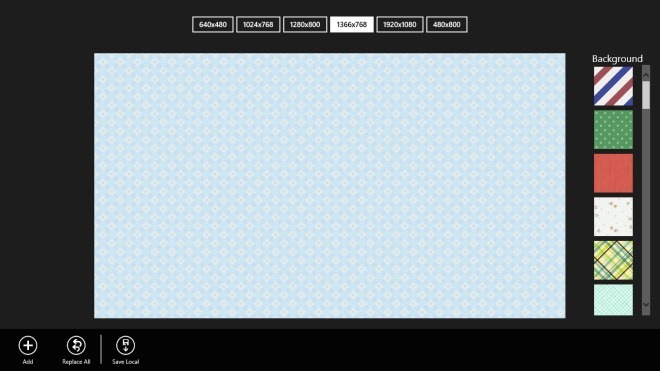
Une fois ajoutées, les images peuvent être réorganisées, pivotées et redimensionnées selon votre choix. Pour faire pivoter une image, vous pouvez maintenir la touche Maj enfoncée sur les claviers et utiliser la molette de défilement de la souris pour faire pivoter la photo vers la gauche ou la droite. De même, en maintenant la touche Ctrl enfoncée tout en déplaçant la molette de défilement vers l'avant et vers l'arrière, vous pouvez effectuer un zoom avant et arrière. Il n'y a pratiquement aucune limite au nombre total de photos que vous pouvez ajouter à chaque collage. Une fois que tout est en place, cliquez sur Enregistrer local et spécifiez le répertoire de destination. L'application permet d'enregistrer le fichier de sortie au format JPEG et PNG.
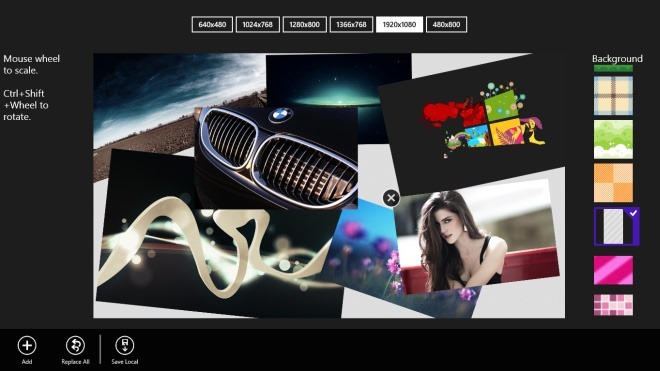
La capture d'écran ci-dessous montre à quoi ressemble le résultat final, ce qui est pour le moins assez vif et net. Comme vous pouvez le voir, les possibilités de conception sont infinies, ne dépendant que de votre créativité avec le placement et l'orientation des images.

Une chose qui manque ici est la possibilité d'ajouter une bordure à toutes vos images dans le collage automatiquement, car cela peut offrir un look de style Polaroid encore meilleur, tout en faisant ressortir toutes les images du reste.
Cool Collage fonctionne sur Windows RT et les éditions 32 bits et 64 bits de Windows 8. Vous pouvez télécharger l'application depuis le Windows Store en utilisant le lien fourni ci-dessous.
Télécharger Cool Collage depuis le Windows Store
Chercher
Messages Récents
WebCookiesSniffer capture les cookies envoyés à votre système
Tout le monde sait que les sites Web stockent des cookies dans les ...
Supprimer 176 barres d'outils différentes de Firefox et Internet Explorer
C'est assez ennuyeux lorsque des barres d'outils de navigateur sont...
Obtenez un effet Aero Glass approprié avec une transparence floue dans Windows 8
Le manque de transparence des bordures de fenêtre (Aero Glass Effec...



